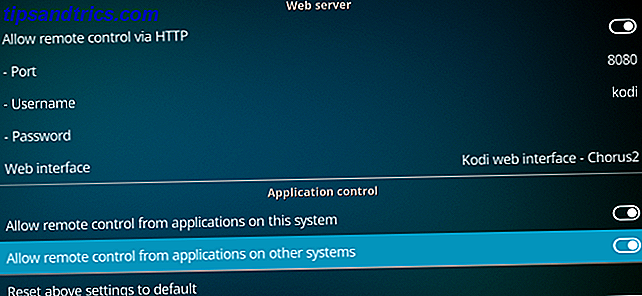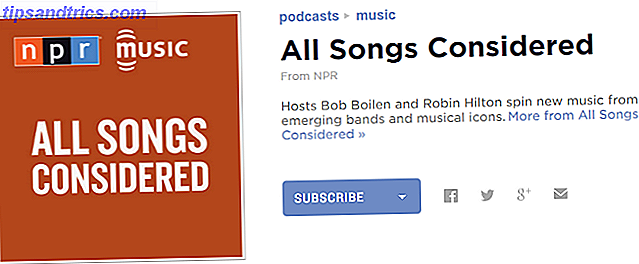Η θεραπεία είναι μια μέθοδος κοινής χρήσης περιεχομένου και ένας βασικός τρόπος για να διατηρηθεί το περιεχόμενο σε ένα συγκεκριμένο θέμα. Είτε πρόκειται για τοποθεσίες όπως το Techmeme - το οποίο υπογραμμίζει τις συνδέσεις με τις μεγαλύτερες ιστορίες από την τεχνολογική blogosphere για την ημέρα - είτε τοποθεσίες όπως το BrainPickings - όπου ένα μικρό κομμάτι της αρχικής γραφής συνοδεύει τη διοίκηση - δεν υπάρχει αμφιβολία για την επιτυχία αυτών των ειδών blogs.
Έχουμε ήδη ρίξει μια ματιά σε τέσσερις τρόπους που μπορείτε να καθαρίσετε το δρόμο σας σε ένα σημαντικό Internet ακολουθώντας 4 Μέθοδοι για να καθαρίσετε το δρόμο σας σε ένα Internet Μετά από 4 Μέθοδοι για να καθαρίσετε το δρόμο σας σε ένα Internet Μετά Με το ποσό των πληροφοριών σε απευθείας σύνδεση, είναι δύσκολο να κόψετε όλο το θόρυβο και να πάτε κατευθείαν στα πράγματα που σας ενδιαφέρει. Αν θέλετε να δημιουργήσετε σχετικό περιεχόμενο σε απευθείας σύνδεση και ... Διαβάστε περισσότερα, αλλά εάν έχετε σκεφτεί να ξεκινήσετε το δικό σας επιμελημένο blog, αλλά δεν θέλετε να ξοδέψετε χρήματα σε αυτό για να αρχίσετε, συνεχίστε να διαβάζετε. Έχουμε τέσσερα απλά βήματα που μπορείτε να δημιουργήσετε ένα εξορθολογισμένο και σχεδόν εξ ολοκλήρου αυτοματοποιημένο επιμελημένο blog.
Πριν πραγματικά να βουτήξετε στα βήματα για τον τρόπο εξομάλυνσης της πλατφόρμας blogging σας, έχουμε κάποιες συμβουλές για το πώς να επιλέξετε το θέμα σας και να παραμείνετε στην κορυφή του. Πώς να δημιουργήσετε ένα επιτυχημένο αποκομμένο blog Πώς να δημιουργήσετε ένα επιτυχημένο επεξεργασμένο περιεχόμενο Περιεχόμενο περιορισμού είναι, μια σύντομη περιγραφή, τη συλλογή και την επιλογή περιεχομένου από τον ιστό και την κοινή χρήση με τους οπαδούς σας. Η εκτέλεση ενός επιμελημένου blog δεν είναι μόνο για την εύρεση ενδιαφέροντος περιεχομένου για κοινή χρήση. Απαιτεί ... Διαβάστε περισσότερα, διαβάστε αυτά πριν κάνετε βουτιά.
1. Συνεχίστε με τις ειδήσεις
Το πρώτο βήμα για την περιποίηση των ειδήσεων προφανώς συμβαδίζει με τις ειδήσεις. Πιθανότατα έχετε ήδη έναν αναγνώστη RSS επιλογής που χρησιμοποιείτε για να συμβαδίσετε με τους αγαπημένους σας ιστότοπους, ιστολόγια και πολλά άλλα. Υπάρχουν μερικές συστάσεις που σίγουρα θα κάνουμε αν ψάχνετε τρόπους για να συμβαδίσετε με ένα εξειδικευμένο θέμα.
- Zite: Δυστυχώς, το Zite είναι διαθέσιμο μόνο ως εφαρμογή iOS ή Android, αλλά αυτό είναι το μόνο αρνητικό που έχουμε για την δωρεάν εφαρμογή. Το Zite διευκολύνει την παρακολούθηση των θεμάτων παρά των ιστότοπων. Απλά συνδέστε τα θέματα της επιλογής σας και μπορείτε να τα κρατάτε εν κινήσει. Ένα πλεονέκτημα στη χρήση μιας εφαρμογής για κινητά όπως το Zite σημαίνει επίσης ότι μπορείτε να παρακολουθήσετε τα θέματα για το σίγουρο blog σας, ανεξάρτητα από το πού βρίσκεστε.
- Feedly: Έχουμε δει μια ματιά ακριβώς γιατί η Feedly είναι μια τόσο δημοφιλής εναλλακτική λύση για το Google Reader Feedly, Reviewed: Τι κάνει αυτό μια τέτοια δημοφιλής αντικατάσταση του Google Reader; Feedly, αναθεωρηθεί: Τι κάνει αυτό μια τέτοια δημοφιλής αντικατάσταση Google Reader; Τώρα που το Google Reader δεν είναι παρά μια μακρινή μνήμη, ο αγώνας για το μέλλον του RSS είναι αληθινός. Ένα από τα πιο αξιοσημείωτα προϊόντα που αγωνίζονται για την καλή μάχη είναι η Feedly. Το Google Reader δεν ήταν ... Διαβάστε περισσότερα και είναι σίγουρα η πρώτη επιλογή μας για να διατηρήσουμε τις ροές RSS - τόσο στον υπολογιστή σας όσο και στο δρόμο, χρησιμοποιώντας τις εφαρμογές Feedly για κινητά και tablet.
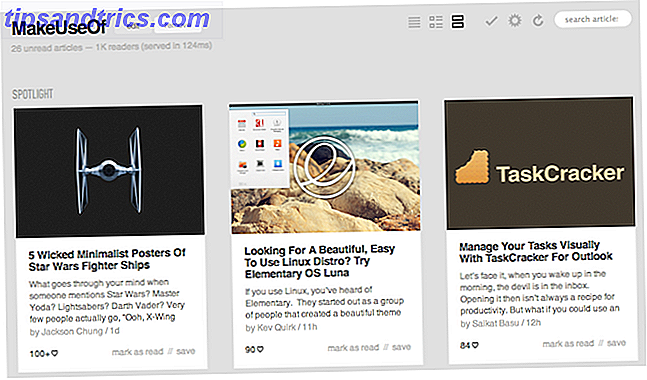
- Πρισματικά : Αν ψάχνετε για μια εναλλακτική λύση Zite στον υπολογιστή σας, το Prismatic είναι η καλύτερη δυνατή επιλογή. Η υπηρεσία σάς επιτρέπει να παρακολουθείτε τα θέματα της επιλογής σας από την άνεση του προγράμματος περιήγησης.
- Flipboard: Αν θέλετε να συμβαδίσετε με τους ιστότοπους καθώς και με τους λογαριασμούς των κοινωνικών μέσων ενημέρωσης, το cross-platform Flipboard, το οποίο πραγματικά έρχεται στη ζωή στο iPad, είναι ένας πολύ καλός τρόπος για να κάνετε ακριβώς αυτό.
- Twitter: Αν έχετε ήδη πάει στο πρόβλημα να ακολουθήσετε άτομα στο Twitter ή να δημιουργήσετε λίστες που σχετίζονται με το θέμα, ακολουθώντας το περιεχόμενο που μοιράζονται οι συνομιλητές σας, είναι ένας άλλος πολύ καλός τρόπος για να βρείτε ενδιαφέρουσα και κοινή χρήση περιεχομένου.
Φυσικά, στο τέλος της ημέρας, η υπηρεσία ή οι εφαρμογές που επιλέγετε να χρησιμοποιείτε για να παρακολουθείτε τα τελευταία νέα εξαρτώνται από εσάς. Δεν υπάρχει πραγματικά κανένα όριο στους τρόπους που μπορείτε να συμβαδίσετε με όλα όσα πρέπει να ξέρετε για ένα συγκεκριμένο θέμα. Στην πραγματικότητα, μπορεί επίσης να θέλετε να ελέγξετε έξω αυτόν τον κατάλογο των τεσσάρων τρόπων για να συμβαδίσει με τις τελευταίες ειδήσεις online 4 Εύκολοι τρόποι για να συμβαδίσει με Breaking News Online 4 Εύκολοι τρόποι για να συμβαδίσει με Breaking News Online Στο σημερινό κόσμο της γρήγορης σπάσιμο ειδήσεις, μπορεί συχνά να είναι δύσκολο να συμβαδίσει με όλα όσα συμβαίνουν. Αν θέλετε μια στοχοθετημένη εμπειρία - η οποία περιλαμβάνει ειδοποιήσεις smartphone από το ... Διαβάστε περισσότερα για να βεβαιωθείτε ότι είστε πάντα πάνω από το τελευταίο θέμα στο θέμα της επιλογής σας.
2. Αποθηκεύστε τις ιστορίες στην τσέπη
Μόλις αποφασίσετε ποιος τρόπος θέλετε να συμβαδίσετε με το τελευταίο, το επόμενο βήμα θα είναι η συγκέντρωση όλων σε ένα μέρος με τρόπο που καθιστά εύκολο να το πάρει από το διαδίκτυο στο σίγουρο blog σας. Έχουμε διαπιστώσει ότι ένας από τους καλύτερους τρόπους για να συγκεντρώσει όλο το περιεχόμενό σας σε ένα μέρος με απολύτως καμία φασαρία είναι με τη χρήση Pocket.

Με το Zite, το Feedly, το Flipboard και το Twitter, το μόνο που χρειάζεται είναι να πατήσετε ένα κουμπί για να αποθηκεύσετε τις αναρτήσεις απευθείας από την εφαρμογή ή την υπηρεσία στο Pocket. Με το Prismatic, μπορείτε απλά να χρησιμοποιήσετε το bookmarklet της τσέπης. Στην πραγματικότητα, το bookmarklet Pocket είναι ένας εύχρηστος τρόπος για να αποθηκεύσετε περιεχόμενο που απλά τυχαίνει να σκοντάψει σε όλη την περιήγηση στο διαδίκτυο.
3. Συνταγή IFTTT: Pocket to WordPress / Tumblr
Καθώς αποθηκεύετε περιεχόμενο στο Pocket, θα θέλετε να το βάλετε στο ιστολόγιό σας χωρίς να χρειαστεί να αντιγράψετε και να επικολλήσετε το περιεχόμενο με μη αυτόματο τρόπο. Ο ευκολότερος τρόπος είναι να χρησιμοποιήσετε την υπηρεσία αυτοματοποίησης online, IFTTT. Εάν δεν είστε εξοικειωμένοι με την υπηρεσία, φροντίστε να δείτε τον οδηγό μας για τον τρόπο χρήσης του IFTTT Πώς να δημιουργήσετε τις δικές σας συνταγές IFTTT για την αυτοματοποίηση των αγαπημένων σας ιστότοπων & feeds Πώς να δημιουργήσετε τις δικές σας συνταγές IFTTT για την αυτοματοποίηση των αγαπημένων σας ιστότοπων Υπάρχουν μερικές υπηρεσίες web που μπορούν να θεωρηθούν "ανεκτίμητες" και το IFTTT είναι ένα από αυτά. Η υπηρεσία, η οποία σημαίνει "εάν αυτό τότε ότι" έχει τη δύναμη να αυτοματοποιήσει τις κοινές εργασίες και να βοηθήσει ... Διαβάστε περισσότερα.
Η συνταγή που θέλετε να χρησιμοποιήσετε θα δημιουργήσει αυτόματα αναρτήσεις ιστολογίου κατά την αρχειοθέτηση μιας θέσης Pocket. Ανάλογα με την πλατφόρμα σας blogging της επιλογής, μπορείτε να το κάνετε αυτό στο IFTTT με Tumblr ή WordPress. Εάν θέλετε να διατηρήσετε εντελώς δωρεάν όλο το έργο, απλά χρησιμοποιήστε ένα blog του WordPress.com ή του Tumblr. Εάν θέλετε να κάνετε τα πράγματα λίγο πιο επαγγελματικά, μπορείτε να επιλέξετε τη φιλοξενία του δικού σας ιστολογίου. Τα καλά νέα είναι ότι μπορείτε ακόμα να χρησιμοποιήσετε την ίδια συνταγή για ένα φιλοξενούμενο blog του WordPress ή μπορείτε να χρησιμοποιήσετε ένα blog Tumblr με τον δικό σας τομέα.

Είτε έτσι είτε αλλιώς, υπάρχουν μερικά βασικά χαρακτηριστικά που θα πρέπει να έχετε κατά νου όταν προσαρμόζετε τη συνταγή ανάλογα με τις δικές σας ανάγκες. Για το σώμα της ανάρτησης ιστολογίου, φροντίστε να συμπεριλάβετε τα παρακάτω συστατικά: Απόσπασμα, URL διεύθυνσης και διεύθυνση URL εικόνας. Μπορείτε επίσης να επιλέξετε να προσθέσετε ετικέτες. Εάν υπάρχει μια συγκεκριμένη ετικέτα που θέλετε να χρησιμοποιήσετε με όλες τις αναρτήσεις ιστολογίων σας, μπορείτε να την προσθέσετε στο πεδίο ετικέτας.
Τέλος, πρέπει να αποφασίσετε εάν θέλετε να αποθηκεύσετε τη θέση ως σχέδιο ή να την δημοσιεύσετε αμέσως. Εάν θέλετε μια πλήρως αυτοματοποιημένη διαδικασία, μπορείτε να επιλέξετε τη δημοσίευση στοιχείων μόλις αρχειοθετηθούν στο Pocket. Ωστόσο, θα συνιστούσατε να τα αποθηκεύετε ως σχέδια - ειδικά αν θέλετε να συμπεριλάβετε εικόνες στις αναρτήσεις ιστολογίου σας. Αν μια δημοσίευση που έχετε στην τσέπη σας δεν έχει μια εικόνα IFTTT, θα τοποθετηθεί μια μικρογραφία "δεν βρέθηκε", επομένως θα πρέπει να την καταργήσετε πριν δημοσιεύσετε.
4. Συνταγή IFTTT: WordPress / Tumblr σε Buffer
Καθώς αποθηκεύετε όλο αυτό το περιεχόμενο απευθείας στο WordPress και δημοσιεύετε το online, θα θελήσετε να βρείτε έναν τρόπο να το μοιραστείτε με τους ακόλουθους σας χωρίς να χρειαστεί να το μοιραστείτε χειροκίνητα στο Twitter, το Facebook και άλλα. Ο καλύτερος τρόπος για να το κάνετε αυτό είναι να χρησιμοποιήσετε μια άλλη συνταγή IFTTT. Η συνταγή που ψάχνετε είναι είτε WordPress σε Buffer είτε Tumblr Buffer.

Με αυτό το κάθε φορά που δημοσιεύεται μια δημοσίευση δημιουργείται μια καταχώρηση στο Buffer. Με το buffer, μπορείτε να μοιραστείτε τους συνδέσμους με το Facebook, το Twitter και (τώρα) τους οπαδούς σας στο Google+. Ο λόγος που χρησιμοποιείτε το buffer είναι προτιμότερο απλά να δημιουργείτε συνταγές που πηγαίνουν κατ 'ευθείαν στο Twitter, στο Facebook ή σε οποιοδήποτε κοινωνικό δίκτυο, είναι ότι μπορείτε να κλιμακώσετε τις θέσεις κοινωνικών μέσων μαζικής ενημέρωσης αντί να πλημμυρίζετε τους οπαδούς σας με πολλαπλές ενημερώσεις με μια κίνηση.
Αφού ακολουθήσετε αυτά τα τέσσερα βήματα, θα έχετε μια εξαιρετικά βελτιωμένη διαδικασία, καθιστώντας απίστευτα εύκολη την ενημέρωση του επιλεγμένου blog σας εν κινήσει ή από τον υπολογιστή σας.
Έχετε κάποιες συμβουλές για το πώς να καθαρίσετε ένα επιτυχημένο ιστολόγιο δωρεάν; Ενημερώστε μας στα σχόλια.
Πιστωτική εικόνα: Mark Hunter